品牌型号:联想天逸510S 2020
系统:win10 1909 64位企业版
软件版本:Adobe Premiere Pro 14.0
部分用户可能电脑型号不一样,但系统版本一致都适合该方法。
pr怎么制作旋转转场特效?下面与大家一起来了解pr旋转转场制作的教程。
1、打开pr,导入两段素材

2、新建调整图层,放到素材截断处,左右跨度各10帧,按住Alt键复制一层放置轨道三
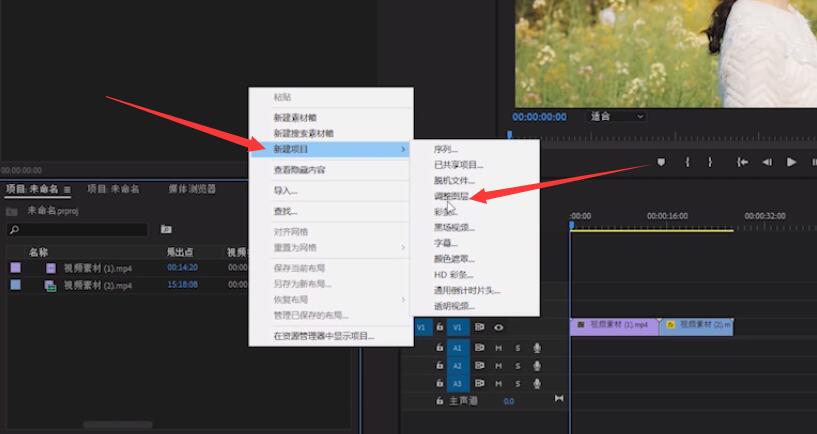
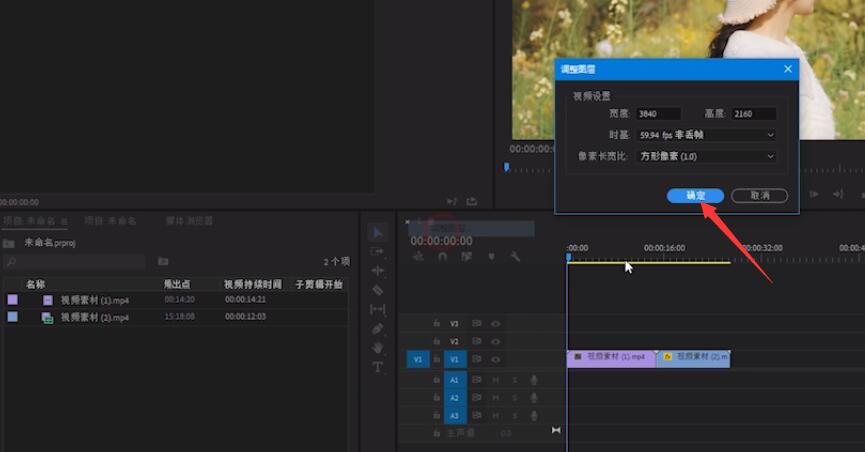
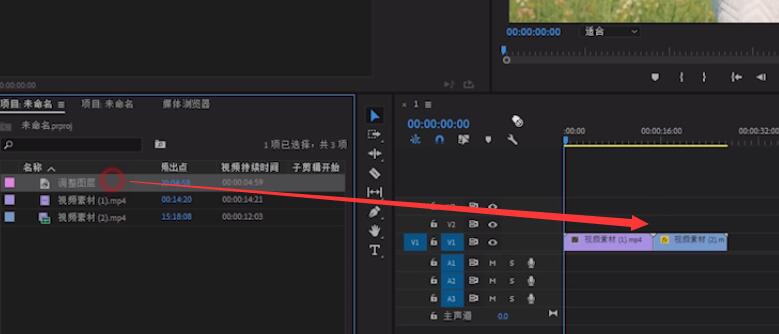
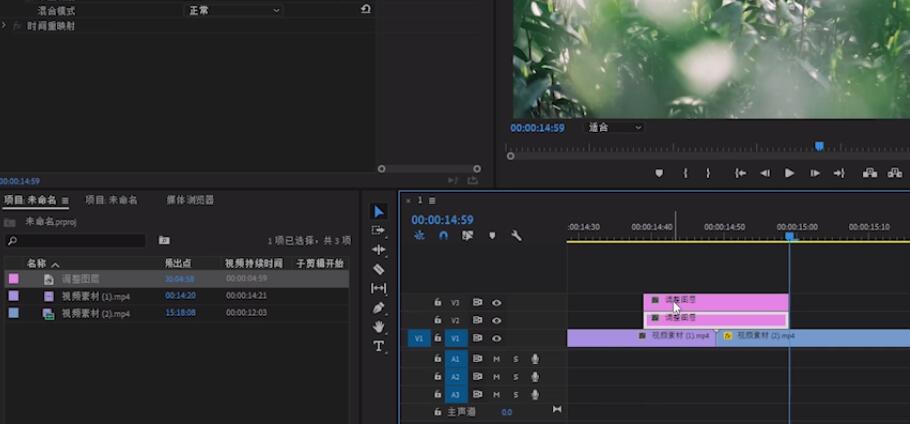
3、给第一个调整图层添加复制效果,在效果控件,计数设置为3


4、添加四个镜像效果,反射角度分别为90,-90,0,180,呈现四面八方都是镜面的效果
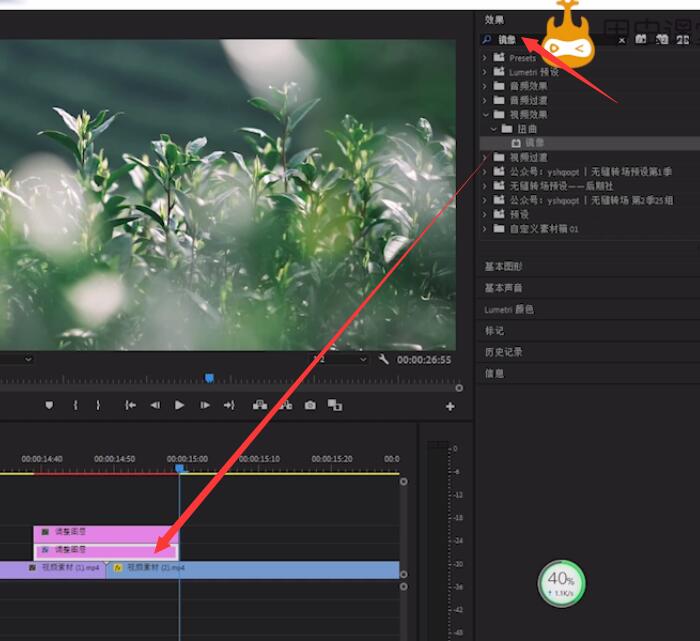

5、给上层的调整图层添加变换效果,缩放改为300,取消勾选使用合成的快门角度,快门角度设置为250左右
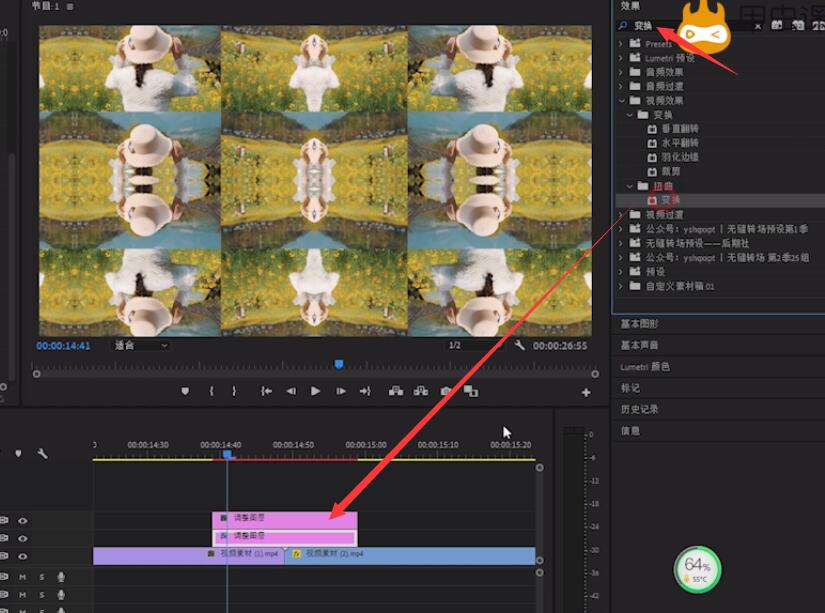
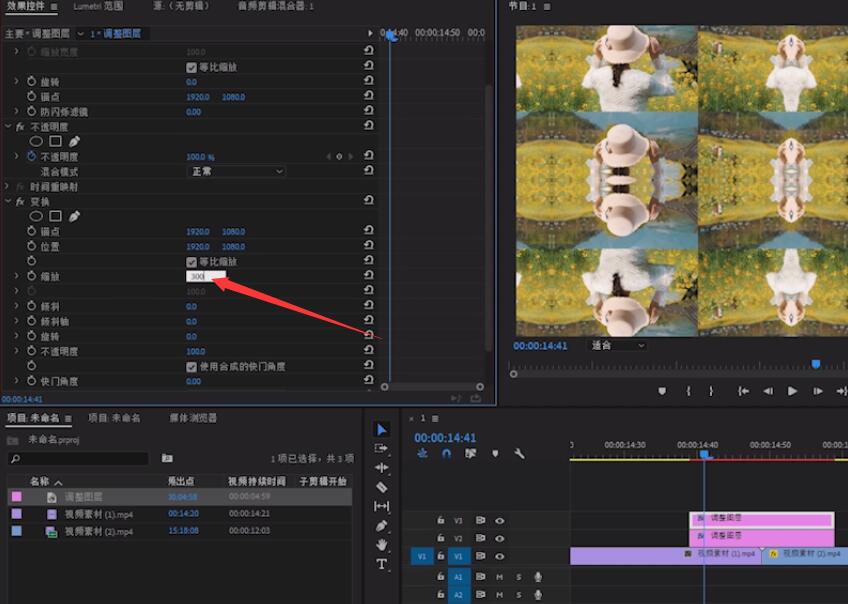
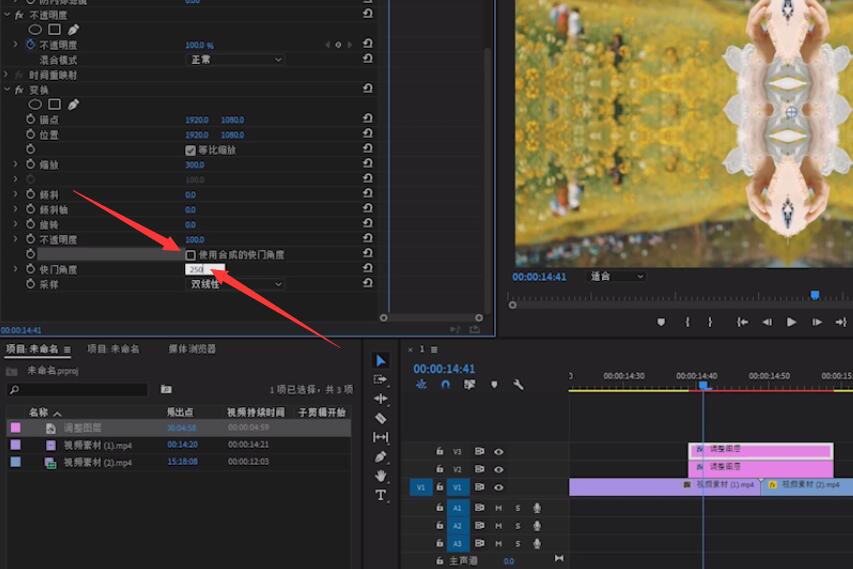
7、在调整图层第一帧给旋转打上关键帧,在调整最后一帧旋转设置为360,根据需要设置一下旋转关键帧
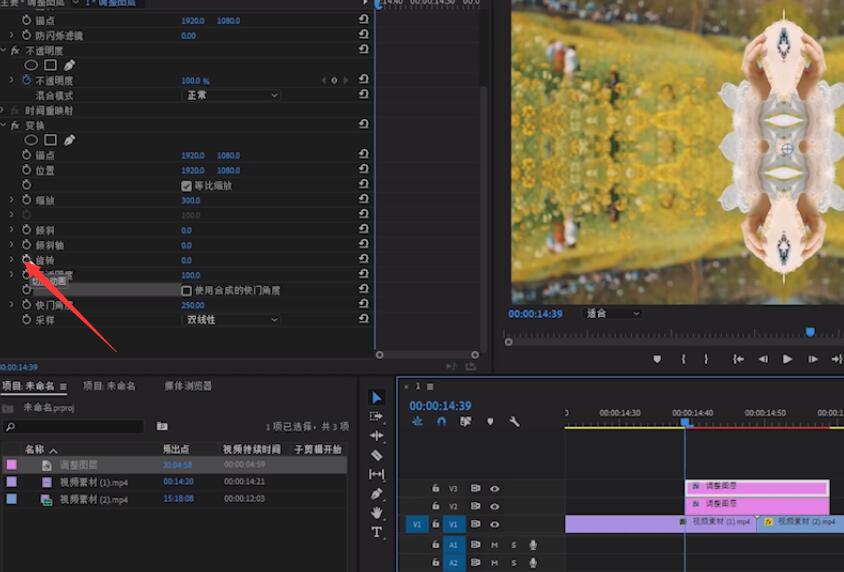

总结:
打开pr导入素材
新建调整图层并复制
调整图层添加复制效果
添加四个镜像效果
调整图层添加变换效果
调整图层关键帧



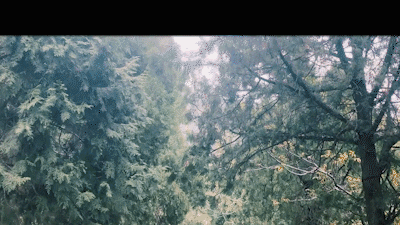





全部回复
